Med iTunes kan du synkronisera1 dina kontakter och kalendrar från Microsoft Outlook och Windows Kontakter (tidigare Microsoft Address Book) till alla iPod-enheter med skärm.
- Det maximala antalet kontakter beror på iPod-modellen.
Obs! iTunes kan synkronisera vCards (.vcf) och Windows Contact (.contact), men bara från ett program åt gången. Om du synkroniserar från Outlook och sedan Windows Contact kommer dina tidigare kontakter att skrivas över. Outlook 2003 eller senare krävs för att synkronisera kontakter och kalendrar från Outlook. Windows Kontakter finns inte med i Windows 7, men kan hämtas som en del av Windows Live Essentials.
Denna artikel diskuterar hur du synkroniserar kontakter och kalendrar till iPod i Windows Vista. Läs om hur du synkroniserar kontakter och kalendrar från Windows XP/2000 här.
Så här konfigurerar du iTunes till att synkronisera kontakter till din iPod:
- Öppna iTunes.
- Anslut din iPod och vänta tills den visas i rutan Källa i iTunes.
- Välj din iPod som Källa under Enheter. iPod-inställningarna visas.
- Klicka på Info.
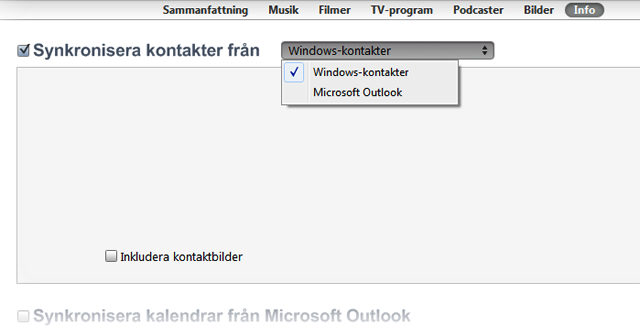
- Markera kryssrutan Synkronisera kontakter från
- I menyn väljer du det program (Outlook eller Windows Contacts) som innehåller kontakterna du vill synkronisera till din iPod.
- Klicka på Verkställ.
Tips: iTunes för Windows kan bara synkronisera Microsoft Outlook och Windows Contacts automatiskt. Obs! Kontaktgrupper från Windows Kontakter synkroniseras inte med iPod.
Obs! iTunes för Windows kan bara synkronisera med en källa åt gången, antingen Outlook eller Kontakter. Om du ändrar källan för synkroniseringen skriver dina nya kontakter över de kontakter som du sparat tidigare.
Så här konfigurerar du iTunes till att synkronisera kalendrar till din iPod:
- Öppna iTunes.
- Anslut din iPod och vänta tills den visas i rutan Källa i iTunes.
- Välj din iPod som Källa under Enheter. iPod-inställningarna visas.
- Klicka på Info och rulla nedåt.
- Markera kryssrutan Synkronisera kalendrar från Microsoft Outlook.
- Välj Alla kalendrar eller välj de kalendrar som du vill synkronisera.
- Klicka på Verkställ.
Tips: iTunes för Windows kan bara synkronisera Microsoft Outlook automatiskt. Om du vill synkronisera kalendrar från Windows Kalender måste du exportera din kalender som en ICS-fil och importera den i Outlook.